方式1:
TakeScreenshout是selenium工具自带的截图方法(截图类),这个类主要是获取浏览器窗体内的内容,不包括浏览器的菜单和桌面的任务栏区域
package org.seleniumhq.selenium;
import java.io.File;
import java.io.IOException;
import java.util.concurrent.TimeUnit;
import java.text.SimpleDateFormat;
import java.util.Calendar;
import org.apache.commons.io.FileUtils;
import org.openqa.selenium.OutputType;
import org.openqa.selenium.TakesScreenshot;
import org.openqa.selenium.WebDriver;
import org.openqa.selenium.chrome.ChromeDriver;
/**
* (1)访问度娘首页
* (2)调用截图类截图
* (3)保存截图
*/
public class TakeScreenshot {
public static void main(String[] args) throws Exception {
System.setProperty("webdriver.chrome.driver", "F:\\selenium\\chromedriver.exe");
WebDriver driver = new ChromeDriver();
driver.manage().window().maximize();
driver.manage().timeouts().implicitlyWait(5, TimeUnit.SECONDS);
driver.get("https://www.baidu.com");
Thread.sleep(1000);
// 调用截图方法
File src = ((TakesScreenshot) driver).getScreenshotAs(OutputType.FILE);
/**
* 截屏操作
* 图片已当前时间命名
*/
SimpleDateFormat dateFormat = new SimpleDateFormat("yyyyMMddHHmmss"); //转换时间格式
String time = dateFormat.format(Calendar.getInstance().getTime()); //获取当前时间
try {
// 拷贝截图文件到我们项目./Screenshots
FileUtils.copyFile(src, new File("Screenshots", time + ".png"));
Thread.sleep(3000);
System.out.println("browser will be close");
driver.quit();
} catch (IOException e) {
System.out.println(e.getMessage());
}
}
}
项目目录下自动创建文件夹

方式2:
Robot这个类java.awt.Robot。电脑整个屏幕的截图
项目下先创建文件夹RobotScreenshots
package org.seleniumhq.selenium;
import java.awt.Rectangle;
import java.awt.Robot;
import java.awt.Toolkit;
import java.awt.image.BufferedImage;
import java.io.File;
import javax.imageio.ImageIO;
import org.openqa.selenium.WebDriver;
import org.openqa.selenium.chrome.ChromeDriver;
/**
(1)访问搜狐首页
(2)调用截图类截图
(3)保存截图
*/
public class RobotScreenShot {
public static void main(String[] args) throws Exception {
System.setProperty("webdriver.chrome.driver", "F:\\selenium\\chromedriver.exe");
WebDriver driver = new ChromeDriver();
driver.manage().window().maximize();
driver.get("https://www.sohu.com/");
robotSnapshot();
Thread.sleep(2000);
System.out.println("browser will be close");
driver.quit();
}
/**
* 截屏方法二、Robot实现截屏
* @throws Exception
*/
public static void robotSnapshot() throws Exception {
//调用截图方法
BufferedImage img = new Robot().createScreenCapture(new Rectangle(Toolkit.getDefaultToolkit().getScreenSize()));
ImageIO.write(img, "png", new File("RobotScreenshots","robot_screen01.png"));
}
}
方式3:
截取某个元素(或者目标区域)的图片。对图片进行指定坐标裁剪
package org.seleniumhq.selenium;
import java.awt.image.BufferedImage;
import java.io.File;
import java.io.IOException;
import javax.imageio.ImageIO;
import org.apache.commons.io.FileUtils;
import org.openqa.selenium.By;
import org.openqa.selenium.OutputType;
import org.openqa.selenium.Point;
import org.openqa.selenium.WebDriver;
import org.openqa.selenium.WebElement;
import org.openqa.selenium.chrome.ChromeDriver;
import org.openqa.selenium.interactions.Actions;
/*
具体步骤就是:
(1)访问百度首页
(2)点击“设置”中的“搜索设置”
(3)调用截图类截图搜索设置页面
(4)保存截图(搜索设置页面)
*/
public class ElementScreenShot {
private static WebDriver driver;
public static void main(String[] args) throws Exception {
System.setProperty("webdriver.chrome.driver", "F:\\selenium\\chromedriver.exe");
driver = new ChromeDriver();
driver.get("http://www.baidu.com");
driver.manage().window().maximize();
Thread.sleep(2000);
WebElement setting = driver.findElement(By.id("s-usersetting-top"));
Actions actions = new Actions(driver);
actions.clickAndHold(setting).perform(); //点击左键不松开
driver.findElement(By.linkText("搜索设置")).click();
Thread.sleep(1000);
WebElement xuanxiang = driver.findElement(By.xpath("/html/body/div[1]/div[6]/div"));
File src = ((ChromeDriver) driver).getScreenshotAs(OutputType.FILE);
try {
FileUtils.copyFile(src, new File("D:\\screenshoot\\result.png"));
FileUtils.copyFile(ElementScreenShot.captureElement(src, xuanxiang), new File("D:\\screenshoot\\test.png"));
Thread.sleep(2000);
System.out.println("browser will be close");
driver.quit();
} catch (IOException e) {
e.printStackTrace();
}
}
public static File captureElement(File screenshot, WebElement element){
try {
BufferedImage img = ImageIO.read(screenshot);
int width = element.getSize().getWidth();
int height = element.getSize().getHeight();
//获取指定元素的坐标
Point point = element.getLocation();
//从元素左上角坐标开始,按照元素的高宽对img进行裁剪为符合需要的图片
BufferedImage dest = img.getSubimage(point.getX(), point.getY(), width, height);
ImageIO.write(dest, "png", screenshot);
} catch (IOException e) {
e.printStackTrace();
}
return screenshot;
}
}


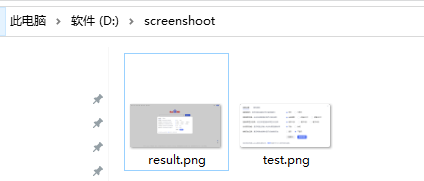

























 2843
2843











 被折叠的 条评论
为什么被折叠?
被折叠的 条评论
为什么被折叠?








